Google skjöl: Hvernig á að búa til efnisyfirlit

Lærðu hvernig á að búa til efnisyfirlit í Google skjölum á auðveldan hátt.
Þegar þú verslar á netinu geturðu stundum notað erlendar netverslanir. Erlendar verslanir gefa þér tækifæri til að kaupa hluti sem annars gætu ekki verið fáanlegir á þínu svæði. Gallinn við erlendar verslanir er hins vegar að þær bjóða ekki upp á möguleika á að sjá verð fyrir vörur í staðbundinni mynt. Skortur á stuðningi í staðbundinni mynt getur gert það erfitt fyrir þig að skilja hversu mikið þú munt í raun borga fyrir vörur.
Sem betur fer eru til viðbætur fyrir Firefox sem geta sjálfkrafa umbreytt gjaldmiðlum fyrir þig. Til dæmis, SCs gjaldmiðlabreytir, sem er fáanlegur hér , gerir sjálfvirkum gjaldmiðlaumreikningum frá Bandaríkjadal, bresku pundi og evru í hvaða 164 mismunandi gjaldmiðla sem er víðsvegar að úr heiminum.
Hvernig á að umbreyta gjaldmiðlum í Firefox sjálfkrafa
Til að bæta SCs gjaldmiðlabreytir við Firefox skaltu smella á hnappinn „Bæta við Firefox“ á verslunarsíðu viðbótar og smella síðan á „Bæta við“ þegar beðið er um staðfestingu. Þegar þú setur viðbótina fyrst upp mun hún sjálfkrafa opna stillingarnar svo þú getir stillt viðskipti að þínum óskum. Mikilvægasta stillingin til að stilla er sú efsta, „Breyta í“. Veldu staðbundinn eða valinn gjaldmiðil úr fellilistanum „Breyta í“.
Ef þú vilt stilla hina valkostina byrja þeir á „Round price“ sem sléttar verð sjálfkrafa í næstu heilu tölu, þú munt líklega vilja slökkva á þessum valkosti. Þú getur stillt gjaldmiðilstáknið, stöðu og ef það er aðskilið með bili frá verði. Fyrir verð í þúsundum eða hærra, nota mörg lönd skiljur, til að gera númerið auðveldara að lesa; þú getur stillt hvaða staf, ef einhver, er notaður. Sum lönd nota punkt sem aukastafaskil, á meðan önnur nota kommu, þú getur valið það sem þú vilt. „Bæta sérsniðnum stíl við umreiknað verð“ bætir fíngerðum vísi við öll umreiknuð verð sem hjálpar þér að gera þér grein fyrir því að verðinu var breytt frá upprunalegu verði. „Sýna tilkynningar um gengisuppfærslu“ birtir stöku tilkynningar þegar gengi gjaldmiðla breytist.
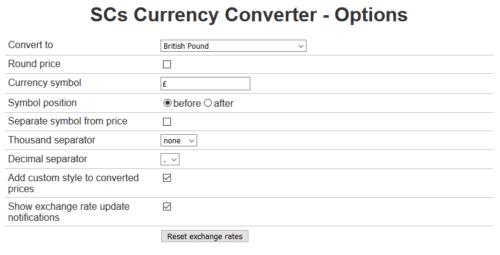
Stilltu valinn gjaldmiðilsumreikningsstillingar.
Þegar þú hefur stillt viðskiptastillingarnar að þínum óskum þarftu alls ekki að fikta í þeim. Allir gjaldmiðlar sem sýndir eru í vafranum þínum verða sjálfkrafa umreiknaðir og gengi verður sjálfkrafa uppfært.
Ef þú vilt sjá upprunalegt gildi umreiknaðs verðs geturðu einfaldlega látið músina renna yfir umreiknaða verðið og upprunalega verðið birtist í tóli. Að öðrum kosti geturðu smellt á táknið fyrir viðbótina efst í hægra horninu til að opna sprettigluggann og smelltu síðan á „Slökkva“.
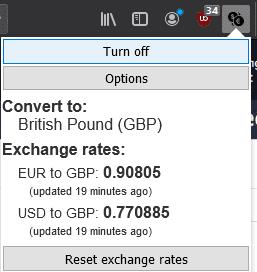
Til að skoða upprunalega verðið skaltu halda músinni yfir breytta gildið eða smella á viðbótartáknið efst til hægri og smelltu síðan á „Slökkva“.
Lærðu hvernig á að búa til efnisyfirlit í Google skjölum á auðveldan hátt.
AR Zone er innbyggt app sem er fáanlegt í nýjustu Samsung símunum. Lærðu meira um AR eiginleika, hvernig á að nota appið og hvernig á að fjarlægja það.
Við sýnum þér nákvæmar skref um hvernig á að breyta Facebook lykilorðinu þínu.
Chrome, sjálfgefið, sýnir þér ekki alla vefslóðina. Þér er kannski sama um þessi smáatriði, en ef þú þarft af einhverjum ástæðum að birta alla vefslóðina, nákvæmar leiðbeiningar um hvernig á að láta Google Chrome birta alla vefslóðina á veffangastikunni.
Reddit breytti hönnun sinni enn og aftur í janúar 2024. Endurhönnunin er hægt að sjá af notendum skjáborðsvafra og þrengir að aðalstraumnum á sama tíma og tenglar eru til staðar.
Að slá uppáhalds tilvitnunina þína úr bókinni þinni á Facebook er tímafrekt og fullt af villum. Lærðu hvernig á að nota Google Lens til að afrita texta úr bókum yfir í tækin þín.
Áminningar hafa alltaf verið aðal hápunktur Google Home. Þeir gera líf okkar örugglega auðveldara. Við skulum fara í stutta skoðunarferð um hvernig á að búa til áminningar á Google Home svo að þú missir aldrei af því að sinna mikilvægum erindum.
Stundum, þegar þú ert að vinna í Chrome, geturðu ekki fengið aðgang að ákveðnum vefsíðum og færð upp villuna „Laga DNS vistfang netþjóns fannst ekki í Chrome“. Hér er hvernig þú getur leyst málið.
Hvernig á að breyta lykilorðinu þínu á Netflix streymisvídeóþjónustunni með því að nota valinn vafra eða Android app.
Ef þú vilt losna við endurheimta síður skilaboðin á Microsoft Edge skaltu einfaldlega loka vafranum eða ýta á Escape takkann.






